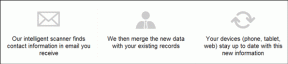Come trasferire musica da iPhone a iTunes su PC o Mac
Varie / / December 02, 2021
La sincronizzazione di iTunes è l'esempio perfetto di come un'azienda altrimenti creativa possa rovinare un semplice operazione di copia/incolla del supporto.
Pochi giorni fa, ho dovuto formatta il mio computer a causa di un problema tecnico e non ero a conoscenza del fatto che i file della libreria di iTunes dovevano essere sul mio elenco di backup (a destra, l'elenco "Lo farò domani").
Il danno è stato fatto e il mio iTunes era ormai una tabula rasa.

Tutto quello che volevo era la mia libreria di iTunes nel modo in cui includeva tutte le playlist che avevo creato, senza cancellare il contenuto del mio iPhone, poiché era la mia unica speranza di recuperare la musica.
Ma ho sottovalutato il quoziente di fastidio di iTunes. Non esiste un supporto per la sincronizzazione bidirezionale in iTunes e voleva che cancellassi il contenuto dell'iPhone e facessi una nuova sincronizzazione. Poiché cancellare l'iPhone per una nuova sincronizzazione non era un'opzione, ho iniziato a cercare alternative e ne ho trovate alcune.

Oggi vedremo due modi in cui puoi riportare la musica dall'iPhone al tuo computer. Sebbene il primo metodo utilizzi un software gratuito, può solo copiare il contenuto del tuo iPhone sul disco rigido e dovrai copiare manualmente il contenuto su iTunes.
Tuttavia, nel secondo metodo utilizzeremo un'applicazione a pagamento con la quale puoi replicare l'iPhone indietro direttamente su iTunes includendo tutte le playlist che potrebbero aver impiegato giorni o addirittura settimane e mesi per costruire su.
Importare musica da iPhone a iTunes usando iFunBox
iFunBox è un'app e un file manager per iPhone, iPad e iPod touch basati su Windows e Mac. L'applicazione può essere installata gratuitamente e non presenta alcuna limitazione per l'uso domestico.
Dopo aver installato l'applicazione, collega il dispositivo iOS al computer ed esci dall'applicazione iTunes se si apre automaticamente. Assicurati che nessuna istanza di iTunes o Tempo veloce è in esecuzione prima di avviare iFunBox.

Dopo che l'applicazione ha rilevato il dispositivo connesso, vai a Quick ToolBox e seleziona l'opzione Musica sotto il Esporta file dati sezione.
iFunBox ti chiederà quindi la cartella in cui desideri importare i file musicali. Una volta assegnata una cartella, iFunBox copierà tutta la musica dal dispositivo iOS al computer. Puoi quindi importare di nuovo la musica su iTunes e continuare con la sincronizzazione. Riceverai tutta la musica quando sincronizzi i dati, ma perderai tutte le playlist che avevi creato sul telefono.
Importazione utilizzando Wondershare TunesGo
Se non vuoi perdere le playlist, c'è un'opzione chiamata TunesGo da Wondershare. L'applicazione viene fornita con una prova di 15 giorni, ma ciò non sarà di alcun aiuto a causa della restrizione di 20 brani. Quindi dovrai ottenere la versione a pagamento.
Dopo aver installato la versione completa dell'app, eseguila e collega il dispositivo iOS al computer. Anche qui, assicurati che iTunes e QuickTime siano in esecuzione sul tuo computer.

Dopo che l'applicazione ha rilevato il tuo dispositivo, nella schermata iniziale dell'app vedrai l'opzione Trasferisci su iTunes. Basta fare clic sull'opzione e attendere che l'applicazione analizzi i file musicali sul tuo dispositivo iOS e li confronti con il tuo Libreria di iTunes.
Dopo il confronto, TunesGo ti darà il numero di tracce e playlist che mancano in iTunes installato sul tuo computer. Ora tutto ciò che devi fare è fare clic sul pulsante Importa in iTunes e lasciare il resto a TunesGo.

TunesGo impiegherà del tempo per copiare il contenuto sul tuo computer a seconda del numero di tracce che hai sul tuo dispositivo. Al termine del processo, puoi uscire da Tunes Go e aprire iTunes. Vedrai le tracce e le playlist come erano sul tuo dispositivo prima di perderle.
Nota: TunesGo potrebbe riscontrare problemi nella riproduzione di playlist nidificate e potrebbe essere necessario classificarle manualmente una volta importate in iTunes.
Conclusione
Quindi questi erano i due modi in cui puoi riportare la musica dal tuo iPhone a iTunes ed eseguire una sincronizzazione con il nuovo PC o Mac senza perdere alcun dato. Sebbene Wondershare TunesGo possa essere un'app a pagamento, durante le festività natalizie vengono offerti molti omaggi e offerte che puoi afferrare. Inoltre, se desideri consigliare qualsiasi altra app per l'attività, inviaci una mancia nei commenti.
Credito fotografico superiore: DeclanTM